Proteggi le app con snapshot e backup
 Suggerisci modifiche
Suggerisci modifiche


Proteggi tutte le app eseguendo snapshot e backup utilizzando una policy di protezione automatica o ad-hoc. È possibile utilizzare l'interfaccia utente di Astra Control Center o. "L'API Astra Control" per proteggere le applicazioni.
-
Helm ha implementato le app: Se utilizzi Helm per implementare le app, Astra Control Center richiede Helm versione 3. La gestione e la clonazione delle applicazioni implementate con Helm 3 (o aggiornate da Helm 2 a Helm 3) sono completamente supportate. Le app implementate con Helm 2 non sono supportate.
-
(solo cluster OpenShift) Aggiungi criteri: Quando si crea un progetto per ospitare un'app su un cluster OpenShift, al progetto (o spazio dei nomi Kubernetes) viene assegnato un UID SecurityContext. Per consentire ad Astra Control Center di proteggere la tua applicazione e spostarla in un altro cluster o progetto in OpenShift, devi aggiungere policy che consentano all'applicazione di essere eseguita come qualsiasi UID. Ad esempio, i seguenti comandi CLI di OpenShift concedono le policy appropriate a un'applicazione WordPress.
oc new-project wordpress
oc adm policy add-scc-to-group anyuid system:serviceaccounts:wordpress
oc adm policy add-scc-to-user privileged -z default -n wordpress
È possibile eseguire le seguenti attività relative alla protezione dei dati dell'applicazione:
Configurare un criterio di protezione
Una policy di protezione protegge un'applicazione creando snapshot, backup o entrambi in base a una pianificazione definita. È possibile scegliere di creare snapshot e backup ogni ora, ogni giorno, ogni settimana e ogni mese, nonché specificare il numero di copie da conservare. È possibile definire un criterio di protezione utilizzando l'interfaccia utente Web Astra Control o un file di risorse personalizzato (CR).
Se hai bisogno di backup o snapshot per eseguire più frequentemente di una volta all'ora, è possibile "Utilizza l'API REST di Astra Control per creare snapshot e backup".

|
Se si sta definendo un criterio di protezione che crea backup immutabili per bucket WORM (Write Once Read Many), assicurarsi che il tempo di conservazione per i backup non sia inferiore al periodo di conservazione configurato per il bucket. |

|
Eseguire l'offset delle pianificazioni di backup e replica per evitare sovrapposizioni di pianificazione. Ad esempio, eseguire backup all'inizio dell'ora ogni ora e pianificare la replica per iniziare con un offset di 5 minuti e un intervallo di 10 minuti. |
-
Selezionare applicazioni, quindi selezionare il nome di un'applicazione.
-
Selezionare Data Protection (protezione dati).
-
Selezionare Configura policy di protezione.
-
Definire un programma di protezione scegliendo il numero di snapshot e backup da conservare ogni ora, ogni giorno, ogni settimana e ogni mese.
È possibile definire le pianificazioni orarie, giornaliere, settimanali e mensili contemporaneamente. Un programma non diventa attivo fino a quando non viene impostato un livello di conservazione.
Quando si imposta un livello di conservazione per i backup, è possibile scegliere il bucket in cui si desidera memorizzare i backup.
Nell'esempio seguente vengono impostati quattro programmi di protezione: ogni ora, ogni giorno, ogni settimana e ogni mese per snapshot e backup.
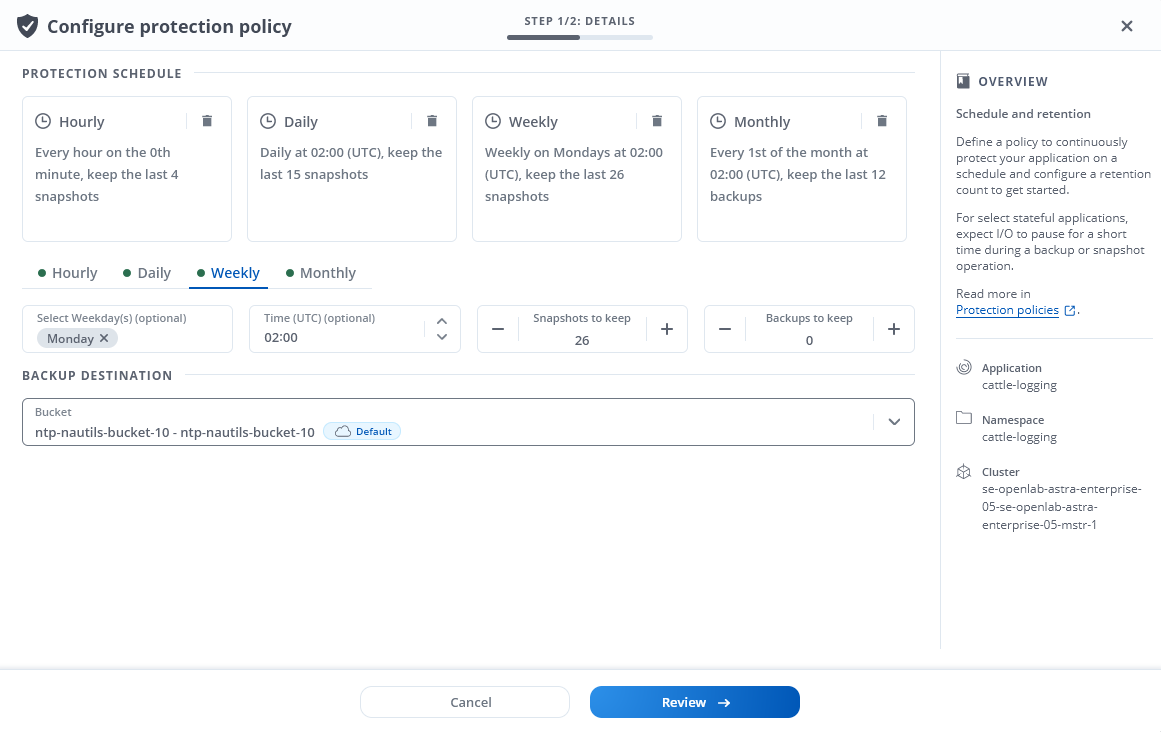
-
[Tech preview] Scegliete un bucket di destinazione per i backup o le istantanee dall'elenco dei bucket di storage.
-
Selezionare Revisione.
-
Selezionare Imposta policy di protezione.
-
Creare il file di risorse personalizzate (CR) e assegnargli un nome
astra-control-schedule-cr.yaml. Aggiorna i valori tra parentesi <> per soddisfare le tue esigenze di ambiente Astra Control, configurazione del cluster e protezione dei dati:-
<CR_NAME>: Il nome di questa risorsa personalizzata; scegliere un nome univoco e sensibile per l'ambiente.
-
<APPLICATION_NAME>: Il nome Kubernetes dell'applicazione di cui eseguire il backup.
-
<APPVAULT_NAME>: Il nome dell'AppVault in cui devono essere memorizzati i contenuti di backup.
-
<BACKUPS_RETAINED>: Il numero di backup da conservare. Zero indica che non è necessario creare backup.
-
<SNAPSHOTS_RETAINED>: Il numero di snapshot da conservare. Zero indica che non è necessario creare snapshot.
-
<GRANULARITY> (frequenza): La frequenza di esecuzione della pianificazione. Valori possibili, insieme ai campi associati obbligatori:
-
hourly(richiede di specificarespec.minute) -
daily(richiede di specificarespec.minutee.spec.hour) -
weekly(richiede di specificarespec.minute,spec.hour, e.spec.dayOfWeek) -
monthly(richiede di specificarespec.minute,spec.hour, e.spec.dayOfMonth)
-
-
<DAY_OF_MONTH>: (facoltativo) il giorno del mese (1 - 31) in cui deve essere eseguito il programma. Questo campo è obbligatorio se la granularità è impostata su
monthly. -
<DAY_OF_WEEK>: (opzionale) il giorno della settimana (0 - 7) in cui dovrebbe essere eseguito il programma. I valori di 0 o 7 indicano la domenica. Questo campo è obbligatorio se la granularità è impostata su
weekly. -
<HOUR_OF_DAY>: (opzionale) l'ora del giorno (0 - 23) in cui deve essere eseguito il programma. Questo campo è obbligatorio se la granularità è impostata su
daily,weekly, o.monthly. -
<MINUTE_OF_HOUR>: (opzionale) il minuto dell'ora (0 - 59) che la programmazione dovrebbe essere eseguita. Questo campo è obbligatorio se la granularità è impostata su
hourly,daily,weekly, o.monthly.apiVersion: astra.netapp.io/v1 kind: Schedule metadata: namespace: astra-connector name: <CR_NAME> spec: applicationRef: <APPLICATION_NAME> appVaultRef: <APPVAULT_NAME> backupRetention: "<BACKUPS_RETAINED>" snapshotRetention: "<SNAPSHOTS_RETAINED>" granularity: <GRANULARITY> dayOfMonth: "<DAY_OF_MONTH>" dayOfWeek: "<DAY_OF_WEEK>" hour: "<HOUR_OF_DAY>" minute: "<MINUTE_OF_HOUR>"
-
-
Dopo aver popolato il
astra-control-schedule-cr.yamlFile con i valori corretti, applicare il CR:kubectl apply -f astra-control-schedule-cr.yaml
Astra Control implementa la policy di protezione dei dati creando e conservando snapshot e backup utilizzando la policy di pianificazione e conservazione definita dall'utente.
Creare un'istantanea
Puoi creare uno snapshot on-demand in qualsiasi momento.
Astra Control supporta la creazione di snapshot utilizzando classi di storage supportate dai seguenti driver:
-
ontap-nas -
ontap-san -
ontap-san-economy

|
Se l'applicazione utilizza una classe di storage supportata da ontap-nas-economy driver, impossibile creare snapshot. Utilizzare una classe di storage alternativa per gli snapshot.
|
-
Selezionare applicazioni.
-
Dal menu Options (Opzioni) nella colonna Actions (azioni) dell'applicazione desiderata, selezionare Snapshot.
-
Personalizzare il nome dell'istantanea, quindi selezionare Avanti.
-
[Tech preview] Scegli un bucket di destinazione per l'istantanea dall'elenco dei bucket di storage.
-
Esaminare il riepilogo dell'istantanea e selezionare Snapshot.
-
Creare il file di risorse personalizzate (CR) e assegnargli un nome
astra-control-snapshot-cr.yaml. Aggiorna i valori tra parentesi <> per farli corrispondere all'ambiente Astra Control e alla configurazione del cluster:-
<CR_NAME>: Il nome di questa risorsa personalizzata; scegliere un nome univoco e sensibile per l'ambiente.
-
<APPLICATION_NAME>: Il nome Kubernetes dell'applicazione da snapshot.
-
<APPVAULT_NAME>: Il nome dell'AppVault in cui devono essere memorizzati i contenuti dello snapshot.
-
<RECLAIM_POLICY>: (opzionale) definisce cosa accade a uno snapshot quando lo snapshot CR viene eliminato. Opzioni valide:
-
Retain -
Delete(impostazione predefinita)apiVersion: astra.netapp.io/v1 kind: Snapshot metadata: namespace: astra-connector name: <CR_NAME> spec: applicationRef: <APPLICATION_NAME> appVaultRef: <APPVAULT_NAME> reclaimPolicy: <RECLAIM_POLICY>
-
-
-
Dopo aver popolato il
astra-control-snapshot-cr.yamlFile con i valori corretti, applicare il CR:kubectl apply -f astra-control-snapshot-cr.yaml
Viene avviato il processo di snapshot. Un'istantanea ha successo quando lo stato è integro nella colonna Stato della pagina Data Protection > Snapshot.
Creare un backup
Puoi eseguire il backup di un'app in qualsiasi momento.
I bucket in Astra Control non riportano la capacità disponibile. Prima di eseguire il backup o il cloning delle applicazioni gestite da Astra Control, controllare le informazioni del bucket nel sistema di gestione dello storage appropriato.
Se l'applicazione utilizza una classe di storage supportata da ontap-nas-economy driver, è necessario attivare il backup e il ripristino funzionalità. Accertarsi di aver definito un backendType nel "Oggetto storage Kubernetes" con un valore di ontap-nas-economy prima di eseguire qualsiasi operazione di protezione.

|
Astra Control supporta la creazione di backup utilizzando classi di storage supportate dai seguenti driver:
|
-
Selezionare applicazioni.
-
Dal menu Opzioni nella colonna azioni dell'applicazione desiderata, selezionare Backup.
-
Personalizzare il nome del backup.
-
Scegliere se eseguire il backup dell'applicazione da uno snapshot esistente. Se si seleziona questa opzione, è possibile scegliere da un elenco di snapshot esistenti.
-
[Tech preview] Scegli un bucket di destinazione per il backup dall'elenco dei bucket di storage.
-
Selezionare Avanti.
-
Esaminare il riepilogo del backup e selezionare Backup.
-
Creare il file di risorse personalizzate (CR) e assegnargli un nome
astra-control-backup-cr.yaml. Aggiorna i valori tra parentesi <> per farli corrispondere all'ambiente Astra Control e alla configurazione del cluster:-
<CR_NAME>: Il nome di questa risorsa personalizzata; scegliere un nome univoco e sensibile per l'ambiente.
-
<APPLICATION_NAME>: Il nome Kubernetes dell'applicazione di cui eseguire il backup.
-
<APPVAULT_NAME>: Il nome dell'AppVault in cui devono essere memorizzati i contenuti di backup.
apiVersion: astra.netapp.io/v1 kind: Backup metadata: namespace: astra-connector name: <CR_NAME> spec: applicationRef: <APPLICATION_NAME> appVaultRef: <APPVAULT_NAME>
-
-
Dopo aver popolato il
astra-control-backup-cr.yamlFile con i valori corretti, applicare il CR:kubectl apply -f astra-control-backup-cr.yaml
Astra Control crea un backup dell'applicazione.

|
|
Abilita backup e ripristino per le operazioni economiche a ontap-nas
Astra Control Provivisioner fornisce funzionalità di backup e ripristino che possono essere abilitate per i backend di storage che stanno utilizzando ontap-nas-economy classe di storage.
-
Lo hai fatto "Abilitato Astra Control Provisioner".
-
Hai definito un'applicazione in Astra Control. Questa applicazione dispone di funzionalità di protezione limitate fino al completamento di questa procedura.
-
Lo hai fatto
ontap-nas-economyselezionata come classe di archiviazione predefinita per il backend di archiviazione.
-
Sul back-end dello storage ONTAP:
-
Trova la SVM che ospita `ontap-nas-economy`volumi basati su -dell'applicazione.
-
Accedere a un terminale connesso a ONTAP in cui vengono creati i volumi.
-
Nascondi la directory snapshot per la SVM:
Questo cambiamento influisce sull'intera SVM. La directory nascosta continuerà ad essere accessibile.
nfs modify -vserver <svm name> -v3-hide-snapshot enabled+
Verificare che la directory snapshot sul backend di archiviazione ONTAP sia nascosta. La mancata visualizzazione di questa directory potrebbe causare la perdita di accesso all'applicazione, in particolare se si utilizza NFSv3. -
-
In Astra Control Provisioner, esegui le seguenti operazioni:
-
Abilitare la directory snapshot per ogni PV
ontap-nas-economybasato e associato all'applicazione:tridentctl update volume <pv name> --snapshot-dir=true --pool-level=true -n trident -
Confermare che la directory snapshot è stata abilitata per ogni PV associato:
tridentctl get volume <pv name> -n trident -o yaml | grep snapshotDirRisposta:
snapshotDirectory: "true"
-
-
In Astra Control, aggiorna l'applicazione dopo aver abilitato tutte le directory di snapshot associate, in modo che Astra Control riconosca il valore modificato.
L'applicazione è pronta per il backup e il ripristino utilizzando Astra Control. Ciascun PVC è inoltre disponibile per essere utilizzato da altre applicazioni per backup e ripristini.
Creare un backup immutabile
Un backup immutabile non può essere modificato, eliminato o sovrascritto se la politica di conservazione nel bucket che archivia il backup lo vieta. Puoi creare backup immutabili eseguendo il backup delle applicazioni in bucket che hanno configurato un criterio di conservazione. Fare riferimento a. "Protezione dei dati" per informazioni importanti sull'utilizzo dei backup immutabili.
È necessario configurare il bucket di destinazione con un criterio di conservazione. La scelta varia in base al provider di storage utilizzato. Per ulteriori informazioni, consultare la documentazione del provider di storage:
-
Amazon Web Services: "Abilitare il blocco degli oggetti S3 durante la creazione del bucket e impostare una modalità di conservazione predefinita di "governance" con un periodo di conservazione predefinito".
-
NetApp StorageGRID: "Abilitare blocco oggetto S3 durante la creazione del bucket e impostare una modalità di conservazione predefinita di "conformità" con un periodo di conservazione predefinito".

|
I bucket in Astra Control non riportano la capacità disponibile. Prima di eseguire il backup o il cloning delle applicazioni gestite da Astra Control, controllare le informazioni del bucket nel sistema di gestione dello storage appropriato. |

|
Se l'applicazione utilizza una classe di storage supportata da ontap-nas-economy driver, assicurarsi di aver definito un backendType nel "Oggetto storage Kubernetes" con un valore di ontap-nas-economy prima di eseguire qualsiasi operazione di protezione.
|
-
Selezionare applicazioni.
-
Dal menu Opzioni nella colonna azioni dell'applicazione desiderata, selezionare Backup.
-
Personalizzare il nome del backup.
-
Scegliere se eseguire il backup dell'applicazione da uno snapshot esistente. Se si seleziona questa opzione, è possibile scegliere da un elenco di snapshot esistenti.
-
Scegliere un bucket di destinazione per il backup dall'elenco dei bucket di storage. Un bucket WORM (Write Once Read Many) viene indicato con lo stato "bloccato" accanto al nome del bucket.
Se la benna è di tipo non supportato, ciò viene indicato quando si passa il mouse o si seleziona la benna. -
Selezionare Avanti.
-
Esaminare il riepilogo del backup e selezionare Backup.
Astra Control crea un backup immutabile dell'app.

|
|
Visualizzare snapshot e backup
È possibile visualizzare le istantanee e i backup di un'applicazione dalla scheda Data Protection (protezione dati).

|
Un backup immutabile viene indicato con lo stato "bloccato" accanto al bucket in uso. |
-
Selezionare applicazioni, quindi selezionare il nome di un'applicazione.
-
Selezionare Data Protection (protezione dati).
Le istantanee vengono visualizzate per impostazione predefinita.
-
Selezionare Backup per visualizzare l'elenco dei backup.
Eliminare le istantanee
Eliminare le snapshot pianificate o on-demand non più necessarie.

|
Non è possibile eliminare uno snapshot attualmente in fase di replica. |
-
Selezionare applicazioni, quindi selezionare il nome di un'applicazione gestita.
-
Selezionare Data Protection (protezione dati).
-
Dal menu Options (Opzioni) nella colonna Actions (azioni) per lo snapshot desiderato, selezionare Delete snapshot (Elimina snapshot).
-
Digitare la parola "DELETE" per confermare l'eliminazione, quindi selezionare Yes, Delete snapshot.
Astra Control elimina lo snapshot.
Annullare i backup
È possibile annullare un backup in corso.

|
Per annullare un backup, il backup deve essere in Running stato. Non è possibile annullare un backup in Pending stato.
|

|
Non è possibile annullare un backup immutabile in esecuzione. |
-
Selezionare applicazioni, quindi selezionare il nome di un'applicazione.
-
Selezionare Data Protection (protezione dati).
-
Selezionare Backup.
-
Dal menu Options (Opzioni) nella colonna Actions (azioni) per il backup desiderato, selezionare Cancel (Annulla).
-
Digitare la parola "CANCEL" per confermare l'operazione, quindi selezionare Yes, CANCEL backup (Sì, Annulla backup*).
Eliminare i backup
Eliminare i backup pianificati o on-demand non più necessari. Non è possibile eliminare un backup eseguito in un bucket immutabile finché il criterio di conservazione del bucket non lo consente.

|
Non è possibile eliminare un backup immutabile prima della scadenza del periodo di conservazione. |

|
Per annullare un backup in esecuzione, seguire le istruzioni riportate in Annullare i backup. Per eliminare il backup, attendere che sia stato completato, quindi seguire queste istruzioni. |
-
Selezionare applicazioni, quindi selezionare il nome di un'applicazione.
-
Selezionare Data Protection (protezione dati).
-
Selezionare Backup.
-
Dal menu Options (Opzioni) nella colonna Actions (azioni) per il backup desiderato, selezionare Delete backup (Elimina backup).
-
Digitare la parola "DELETE" per confermare l'eliminazione, quindi selezionare Yes, Delete backup.
Astra Control elimina il backup.


